パステル効果プリセット
AKVIS Pastel には、すぐに使えるプリセット(設定のコンビネーション)が用意されており、作業を始めるのに役立ちます。そのまま適用することも、微調整を行って適用することもできます。
ドロップダウン リスト内の AKVIS プリセット名の上にカーソルを移動させると、リストの横に小さなウィンドウで適用した場合のサンプルが表示されます。

設定のすべてのタブには、共通のプリセット一覧が用意されています。新しいプリセットを作成すると、すべてのタブで設定すべてが利用できるようになります。
プリセットを作成するには、設定を調整し、 [プリセット]欄にプリセット名を入力し、[保存]ボタンをクリックします。
選択したプリセットをデフォルト設定に戻すには、 [リセット]をクリックします。
プリセットを削除するには、一覧から目的のプリセットを選択し、 [削除]クリックします。
AKVIS ビルトイン プリセットは削除できません。
プリセットをお気に入りに追加するには、プリセット一覧の右側に表示される  をクリックします。選択したプリセットの横に、赤いハートのマーク
をクリックします。選択したプリセットの横に、赤いハートのマーク  が表示されます。
が表示されます。
プリセット ギャラリー
トップパネルの[プリセット]をクリックすると、リアルタイムの大まかなプレビュー表示を含むプリセットの視覚表示モードに切り替えることができます。
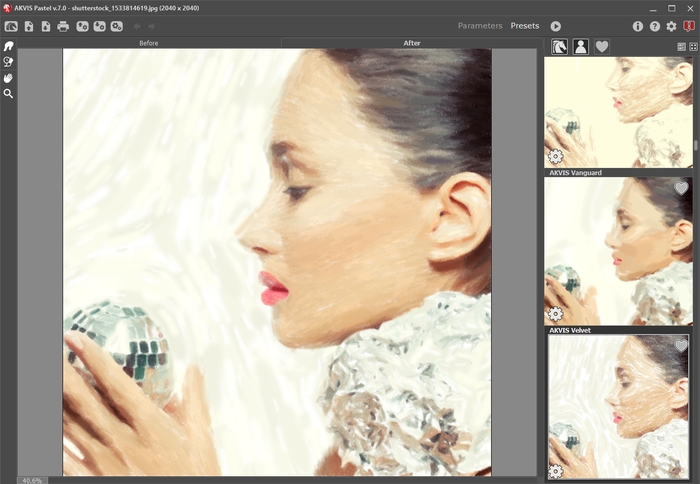
プリセット ギャラリー
プリセットの一覧がアルファベット順 (AKVIS プリセット) または作成日順 (ユーザー プリセット) に表示されます。プログラムにイメージを読み込むと、プリセット サムネイルが生成されます。
サムネイルをクリックしてプリセットを選択します。サムネイルをダブルクリックすると、イメージ全体への処理を開始します。
ユーザー プリセットのプリセット名をダブルクリックすると、名前を変更できます。AKVIS ビルトイン プリセットの名前は変更できません。
次のボタンで、プリセットの表示方法を変更できます。
![]() - AKVIS プリセットを表示
- AKVIS プリセットを表示
![]() - ユーザー プリセットを表示
- ユーザー プリセットを表示
![]() - お気に入りに追加されているプリセットを表示
- お気に入りに追加されているプリセットを表示
プリセット サムネイルの配置は二通りあります。
![]() - 縦一列の一覧表示
- 縦一列の一覧表示
![]() - プログラム領域全体にサムネイル表示
- プログラム領域全体にサムネイル表示
プリセットのコントロール ボタンは、コンテキスト メニューのコマンドとしても表示されます。
![]() お気に入りに追加 /
お気に入りに追加 / ![]() お気に入りから削除
お気に入りから削除
![]() プリセットの名前を変更 (ユーザー プリセットのみ)
プリセットの名前を変更 (ユーザー プリセットのみ)
![]() 上に移動 (ユーザー プリセットのみ)
上に移動 (ユーザー プリセットのみ)
![]() 下に移動 (ユーザー プリセットのみ)
下に移動 (ユーザー プリセットのみ)
![]() プリセットを削除 (ユーザー プリセットのみ)
プリセットを削除 (ユーザー プリセットのみ)
![]() パラメーターを表示
パラメーターを表示
プリセットを.pastel ファイルに保存するには、 を使用します。ファイルからプリセットを読み込みには、
を使用します。ファイルからプリセットを読み込みには、 を使用します。
を使用します。
ユーザー プリセットのインポート/エクスポート方法の詳細はこちらを参照ください(AKVIS社のWebサイトの英語チュートリアル)。
